ASA 7.1/7.2: ASA 컨피그레이션의 SVC에 대해 스플릿 터널링 허용 예
목차
소개
이 문서에서는 SSL(Secure Socket Layer) SVC(VPN Client)가 Cisco ASA(Adaptive Security Appliance)로 터널링되는 동안 인터넷에 액세스하는 방법에 대한 단계별 지침을 제공합니다. 이 구성을 통해 SVC는 SSL을 통해 기업 리소스에 안전하게 액세스할 수 있으며 스플릿 터널링을 사용하여 인터넷에 비보안 액세스를 제공합니다.
동일한 인터페이스에서 보안 트래픽과 비보안 트래픽을 모두 전송하는 기능을 스플릿 터널링이라고 합니다. 스플릿 터널링에서는 보안이 설정된 트래픽과 해당 트래픽의 목적지를 정확히 지정해야 지정된 트래픽만 터널로 들어가고 나머지는 공용 네트워크(인터넷)에서 암호화되지 않은 상태로 전송됩니다.
사전 요구 사항
요구 사항
이 구성을 시도하기 전에 다음 요구 사항을 충족해야 합니다.
-
모든 원격 워크스테이션의 로컬 관리 권한
-
원격 워크스테이션의 Java 및 ActiveX 컨트롤
-
포트 443(SSL)은 연결 경로를 따라 어느 곳에서도 차단되지 않습니다.
사용되는 구성 요소
이 문서의 정보는 다음 소프트웨어 및 하드웨어 버전을 기반으로 합니다.
-
소프트웨어 버전 7.2(2)를 실행하는 Cisco 5500 Series ASA(Adaptive Security Appliance)
-
Windows 1.1.4.179용 Cisco SSL VPN Client 버전
참고: Cisco 소프트웨어 다운로드(등록된 고객만 해당)에서 SSL VPN 클라이언트 패키지(sslclient-win*.pkg)를 다운로드합니다. ASA와의 SSL VPN 연결을 설정하기 위해 원격 사용자 컴퓨터로 다운로드되는 ASA의 플래시 메모리에 SVC를 복사합니다. 자세한 내용은 ASA 컨피그레이션 가이드의 SVC 소프트웨어 설치 섹션을 참조하십시오.
-
Windows 2000 Professional SP4 또는 Windows XP SP2를 실행하는 PC
-
Cisco ASDM(Adaptive Security Device Manager) 버전 5.2(2)
이 문서의 정보는 특정 랩 환경의 디바이스를 토대로 작성되었습니다. 이 문서에 사용된 모든 디바이스는 초기화된(기본) 컨피그레이션으로 시작되었습니다. 현재 네트워크가 작동 중인 경우, 모든 명령어의 잠재적인 영향을 미리 숙지하시기 바랍니다.
표기 규칙
문서 규칙에 대한 자세한 내용은 Cisco 기술 팁 규칙을 참조하십시오.
배경 정보
SVC(SSL VPN Client)는 네트워크 관리자가 원격 컴퓨터에 IPsec VPN 클라이언트를 설치 및 구성할 필요 없이 원격 사용자에게 IPsec VPN 클라이언트의 이점을 제공하는 VPN 터널링 기술입니다. SVC는 원격 컴퓨터에 이미 있는 SSL 암호화와 보안 어플라이언스의 WebVPN 로그인 및 인증을 사용합니다.
SVC 세션을 설정하기 위해 원격 사용자는 브라우저에 보안 어플라이언스의 WebVPN 인터페이스의 IP 주소를 입력하고 브라우저가 해당 인터페이스에 연결하여 WebVPN 로그인 화면을 표시합니다. 로그인 및 인증을 충족하고 보안 어플라이언스에서 SVC가 필요하다고 확인하면 보안 어플라이언스는 SVC를 원격 컴퓨터에 다운로드합니다. 보안 어플라이언스에서 SVC를 사용할 수 있는 옵션이 있는 경우 보안 어플라이언스는 SVC를 원격 컴퓨터에 다운로드하는 동안 SVC 설치를 건너뛸 수 있는 링크를 창에 표시합니다.
다운로드한 후 SVC는 자동으로 설치 및 구성되며, SVC는 연결이 종료될 때 원격 컴퓨터에서 구성에 따라 자동으로 유지되거나 제거됩니다.
구성
이 섹션에는 이 문서에서 설명하는 기능을 구성하기 위한 정보가 표시됩니다.
참고: 이 섹션에 사용된 명령에 대한 자세한 내용을 보려면 명령 조회 도구(등록된 고객만 해당)를 사용하십시오.
네트워크 다이어그램
이 문서에서는 다음 네트워크 설정을 사용합니다.
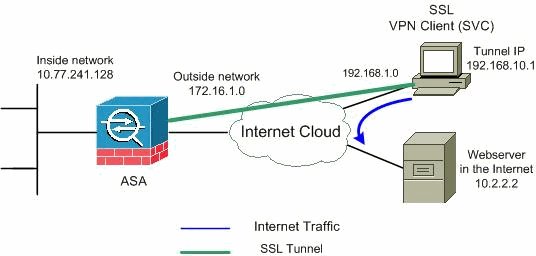
참고: 이 구성에 사용된 IP 주소 지정 체계는 인터넷에서 합법적으로 라우팅할 수 없습니다. 이는 실습 환경에서 사용된 RFC 1918 ![]() 주소입니다.
주소입니다.
ASDM 5.2(2)를 사용하는 ASA 구성
다음과 같이 스플릿 터널링을 사용하여 ASA에서 SSL VPN을 구성하려면 다음 단계를 완료합니다.
-
이 문서에서는 인터페이스 컨피그레이션과 같은 기본 컨피그레이션이 이미 만들어졌으며 제대로 작동한다고 가정합니다.
참고: ASDM에서 ASA를 구성할 수 있도록 허용하려면 ASDM에 대한 HTTPS 액세스 허용을 참조하십시오.
참고: 포트 번호를 변경하지 않으면 동일한 ASA 인터페이스에서 WebVPN 및 ASDM을 활성화할 수 없습니다. 자세한 내용은 ASA의 동일한 인터페이스에서 ASDM 및 WebVPN 활성화를 참조하십시오.
-
IP 주소 풀을 생성하려면 Configuration(컨피그레이션) > VPN > IP Address Management(IP 주소 관리) > IP Pools(IP 풀)를 선택합니다. VPN 클라이언트용 vpnpool
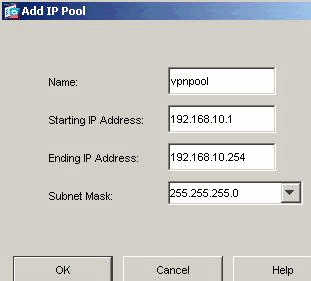
Apply를 클릭합니다.
-
WebVPN 사용
-
Configuration(구성) > VPN > WebVPN > WebVPN Access(WebVPN 액세스)를 선택하고 마우스로 외부 인터페이스를 강조 표시하고 Enable(활성화)을 클릭합니다. Enable Tunnel Group Drop-down List on WebVPN Login Page(WebVPN 로그인 페이지에서 터널 그룹 드롭다운 목록 활성화) 확인란을 선택하여 사용자의 로그인 페이지에 드롭다운이 나타나도록 하고 각 그룹을 선택합니다.
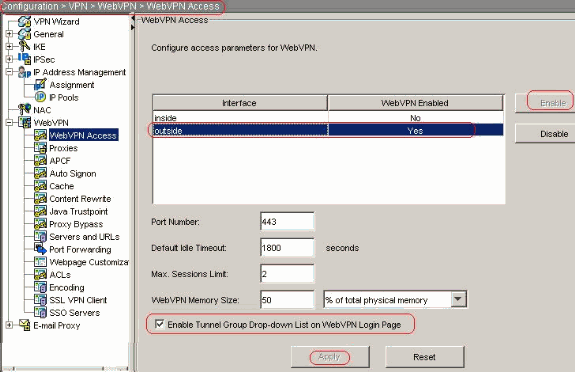
Apply를 클릭합니다.
-
ASA의 플래시 메모리에서 SSL VPN 클라이언트 이미지를 추가하려면 Configuration(구성) > VPN > WebVPN > SSL VPN Client(SSL VPN 클라이언트) > Add(추가)를 선택합니다.
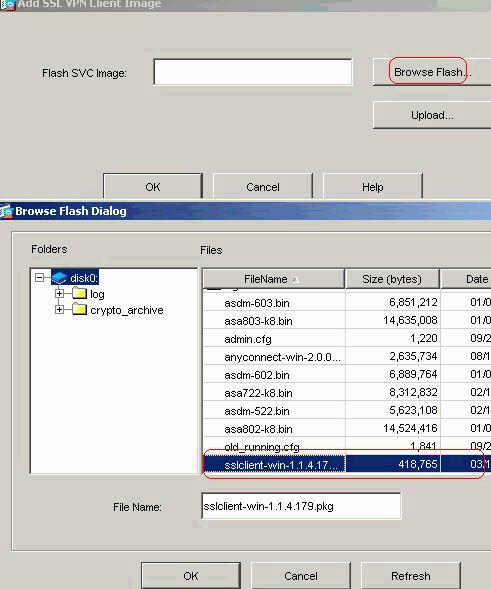
확인을 클릭합니다.
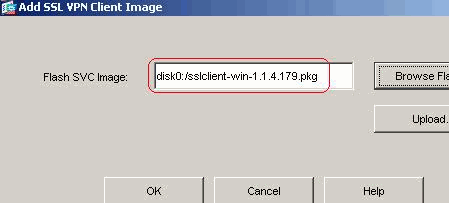
확인을 클릭합니다.
SSL VPN Client 확인란을 클릭합니다.
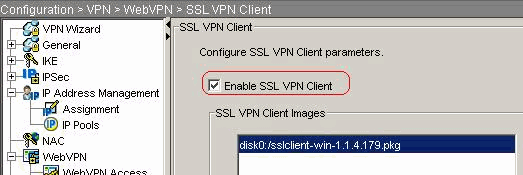
Apply를 클릭합니다.
동일한 CLI 구성:
Cisco ASA 7.2(2) ciscoasa(config)#webvpn ciscoasa(config-webvpn)#enable outside ciscoasa(config-webvpn)#svc image disk0:/sslclient-win-1.1.4.179.pkg 1 ciscoasa(config-webvpn)#tunnel-group-list enable ciscoasa(config-webvpn)#svc enable
-
-
그룹 정책 구성
-
내부 그룹 정책 클라이언트 그룹을 생성하려면 Configuration > VPN > General > Group Policy > Add (Internal Group Policy)를 선택합니다. General(일반)에서 WebVPN을 터널링 프로토콜로 활성화하려면 WebVPN 확인란을 선택합니다.
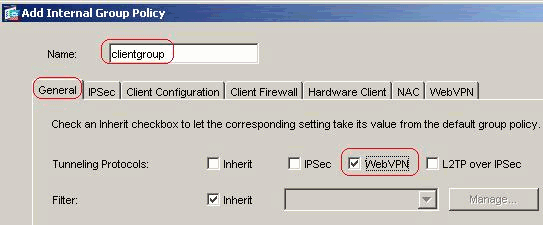
-
Client Configuration(클라이언트 컨피그레이션) > General Client Parameters(일반 클라이언트 매개변수) 탭에서 Split Tunnel Policy(터널 정책 분할)에 대한 Inherit(상속) 상자의 선택을 취소하고 드롭다운 목록에서 Tunnel Network List Below(아래 터널 네트워크 목록)를 선택합니다.
Split Tunnel Network List(터널 네트워크 목록 분할)에 대한 Inherit(상속) 상자를 선택 취소한 다음 Manage(관리)를 클릭하여 ACL Manager를 시작합니다.
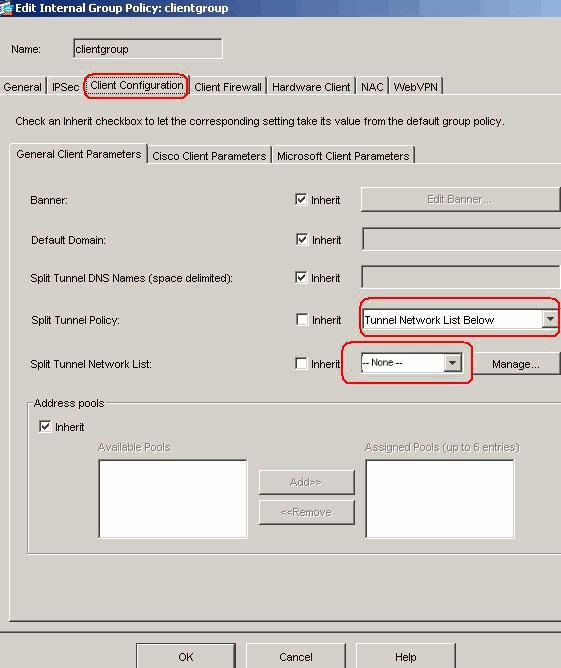
ACL Manager(ACL 관리자)에서 Add(추가) > Add ACL...을 선택하여 새 액세스 목록을 생성합니다.
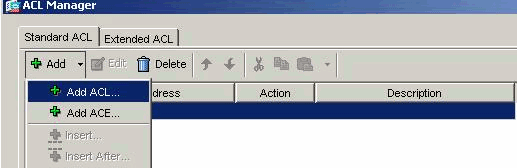
ACL의 이름을 입력하고 OK를 클릭합니다.
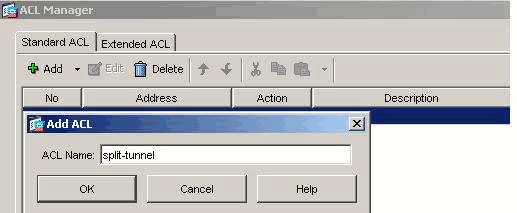
ACL 이름이 생성되면 Add > Add ACE를 선택하여 ACE(Access Control Entry)를 추가합니다.
ASA 뒤의 LAN에 해당하는 ACE를 정의합니다. 이 경우 네트워크는 10.77.241.128/26이고 Permit(허용)을 선택합니다.
ACL Manager를 종료하려면 OK를 클릭합니다.
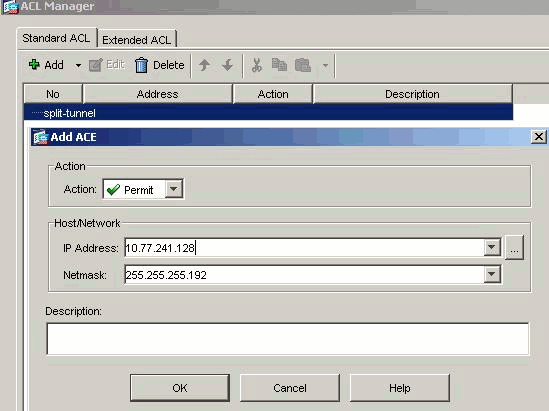
방금 생성한 ACL이 Split Tunnel Network List(터널 네트워크 목록 분할)에 대해 선택되었는지 확인합니다.
그룹 정책 컨피그레이션으로 돌아가려면 OK(확인)를 클릭합니다.
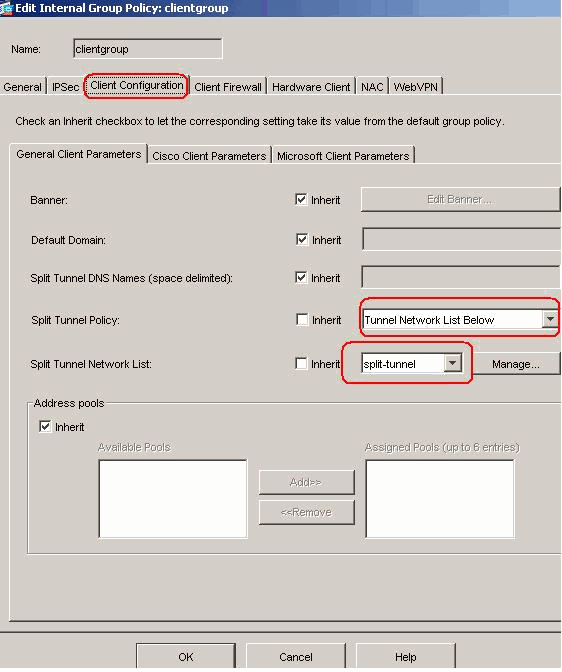
기본 페이지에서 Apply(적용)를 클릭한 다음 Send(필요한 경우)를 클릭하여 ASA에 명령을 전송합니다.
-
-
Use SSL VPN Client(SSL VPN 클라이언트 사용) 옵션에서 Inherit(상속) 확인란의 선택을 취소하고 Optional(선택 사항) 라디오 버튼을 클릭합니다.
이 옵션을 선택하면 원격 클라이언트가 WebVPN > SSLVPN Client 탭을 클릭할지 여부를 선택하고 다음 옵션을 선택할 수 있습니다.
SVC를 다운로드하지 마십시오. Always(항상 선택) 옵션을 선택하면 각 SSL VPN 연결 중에 SVC가 원격 워크스테이션에 다운로드됩니다.
-
Keep Installer on Client System(클라이언트 시스템에서 설치 프로그램 유지) 옵션에서 Inherit(상속) 확인란의 선택을 취소하고 Yes(예) 라디오 버튼을 클릭합니다.
이 작업을 수행하면 SVC 소프트웨어가 클라이언트 시스템에 남아 있게 됩니다. 따라서 연결이 이루어질 때마다 SVC 소프트웨어를 클라이언트에 다운로드할 필요가 없습니다. 이 옵션은 기업 네트워크에 자주 액세스하는 원격 사용자에게 적합합니다.
-
Renegotiation Interval(재협상 간격) 옵션에서 Inherit(상속) 상자의 선택을 취소하고 Unlimited(무제한) 확인란의 선택을 취소하고 다시 키를 누를 때까지 분 수를 입력합니다.
키가 유효한 시간에 대한 제한을 설정하면 보안이 강화됩니다.
-
Renegotiation Method(재협상 방법) 옵션에서 Inherit(상속) 확인란의 선택을 취소하고 SSL 라디오 버튼을 클릭합니다. 재협상에서는 재협상용으로 명시적으로 생성된 현재 SSL 터널 또는 새 터널을 사용할 수 있습니다.
다음 이미지에 표시된 대로 SSL VPN 클라이언트 특성을 구성해야 합니다.
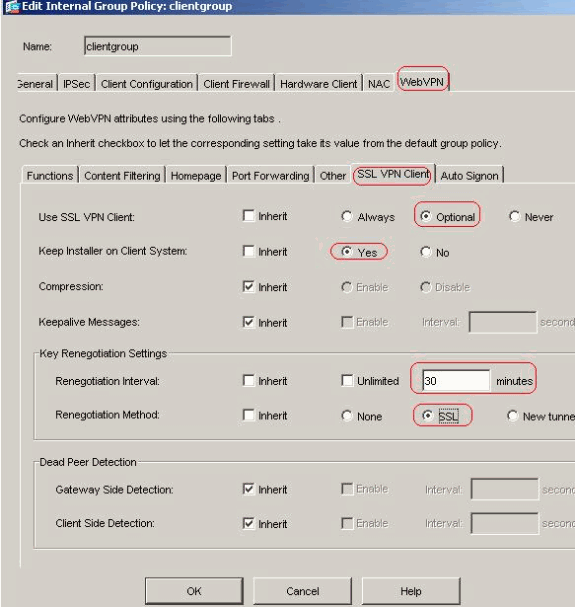
-
-
OK(확인)를 클릭한 다음 Apply(적용)를 클릭합니다.
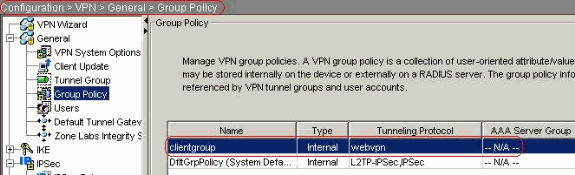
동일한 CLI 구성:
Cisco ASA 7.2(2) ciscoasa(config)#access-list split-tunnel standard permit 10.77.241.128 255.255.255.1922 ciscoasa(config)#group-policy clientgroup internal ciscoasa(config)#group-policyclientgroup attributes ciscoasa(config-group-policy)#vpn-tunnel-protocol webvpn ciscoasa(config-group-policy)#split-tunnel-policy tunnelspecified ciscoasa(config-group-policy)#split-tunnel-network-list value split-tunnel ciscoasa(config-group-policy)#webvpn ciscoasa(config-group-webvpn)#svc required ciscoasa(config-group-webvpn)#svc keep-installer installed ciscoasa(config-group-webvpn)#svc rekey time 30 ciscoasa(config-group-webvpn)#svc rekey method ssl
-
-
새 사용자 계정 ssluser1을 생성하려면 Configuration > VPN > General > Users > Add를 선택합니다. OK를 클릭한 다음 Apply를 클릭합니다.
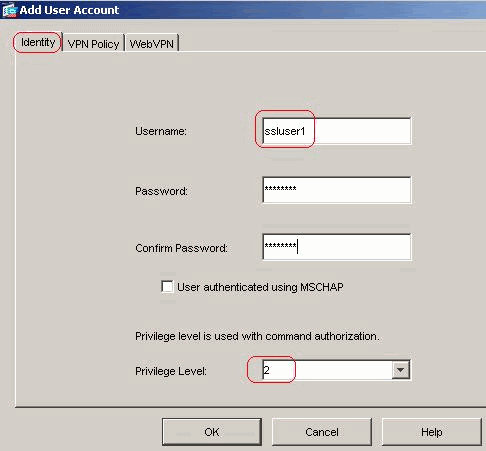
동일한 CLI 구성:
Cisco ASA 7.2(2) ciscoasa(config)#username ssluser1 password asdmASA@
-
기본 서버 그룹 LOCAL을 수정하려면 Configuration(컨피그레이션) > Properties(속성) > AAA Setup(AAA 설정) > AAA Servers Groups(AAA 서버 그룹) > Edit(편집)를 선택하고 최대 시도 값이 16인 Enable Local User Lockout(로컬 사용자 잠금 활성화) 확인란을 선택합니다.
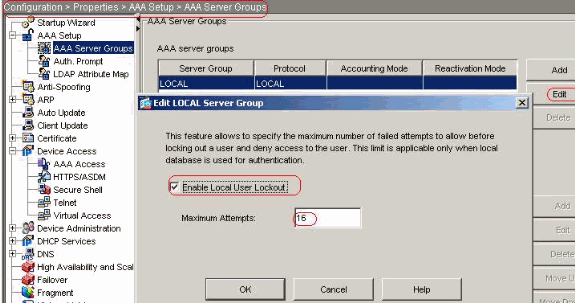
동일한 CLI 구성:
Cisco ASA 7.2(2) ciscoasa(config)#aaa local authentication attempts max-fail 16
-
터널 그룹 구성
새 터널 그룹 sslgroup을 생성하려면 Configuration > VPN > General > Tunnel Group > Add (WebVPN access)를 선택합니다.
-
General(일반) > Basic(기본) 탭의 드롭다운 목록에서 Group Policy as Clientgroup(클라이언트로 그룹 정책)을 선택합니다.
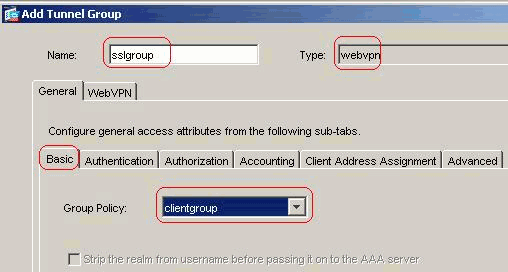
-
General(일반) > Client Address Assignment(클라이언트 주소 할당) 탭의 Address Pools(주소 풀)에서 Add(추가) >>를 클릭하여 사용 가능한 주소 풀 vpnpool을 할당합니다.
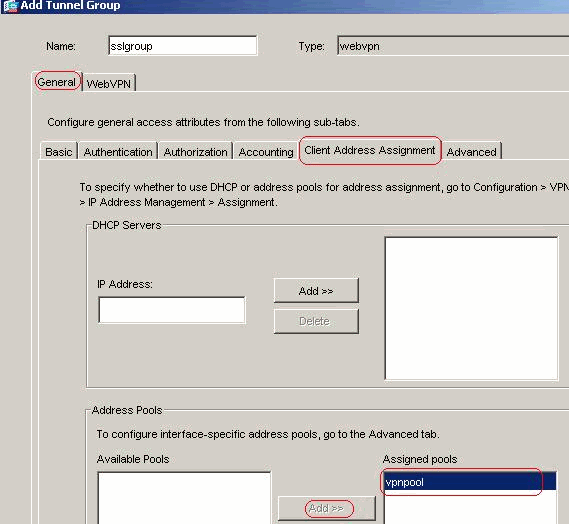
-
WebVPN > Group Aliases and URLs(그룹 별칭 및 URL) 탭에서 매개변수 상자에 별칭 이름을 입력하고 Add(추가) >>를 클릭하여 로그인 페이지의 그룹 이름 목록에 표시되도록 합니다.
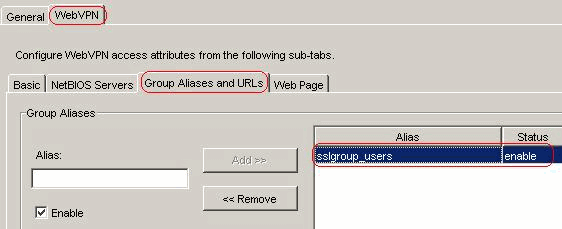
OK(확인)를 클릭한 다음 Apply(적용)를 클릭합니다.
동일한 CLI 구성:
Cisco ASA 7.2(2) ciscoasa(config)#tunnel-group sslgroup type webvpn ciscoasa(config)#tunnel-group sslgroup general-attributes ciscoasa(config-tunnel-general)#address-pool vpnpool ciscoasa(config-tunnel-general)#default-group-policy clientgroup ciscoasa(config-tunnel-general)#exit ciscoasa(config)#tunnel-group sslgroup webvpn-attributes ciscoasa(config-tunnel-webvpn)#group-alias sslgroup_users enable
-
-
NAT 구성
Configuration > NAT > Add > Add Dynamic NAT Rule을 선택하여 외부 IP 주소 172.16.1.5으로 변환할 수 있는 내부 네트워크에서 오는 트래픽에 대해 Add Dynamic NAT Rule을 선택합니다.
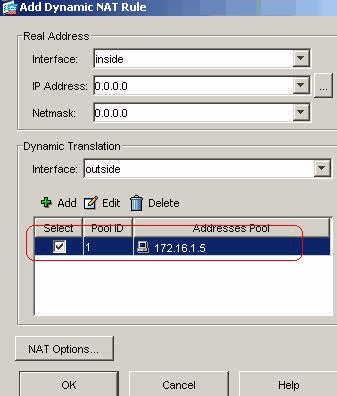
OK(확인)를 클릭하고 기본 페이지에서 Apply(적용)를 클릭합니다.
동일한 CLI 구성:
Cisco ASA 7.2(2) ciscoasa(config)#global (outside) 1 172.16.1.5 ciscoasa(config)#nat (inside) 1 0.0.0.0 0.0.0.0
-
내부 네트워크에서 VPN 클라이언트로의 반환 트래픽에 대한 nat-exemption을 구성합니다.
ciscoasa(config)#access-list nonat permit ip 10.77.241.0 192.168.10.0 ciscoasa(config)#access-list nonat permit ip 192.168.10.0 10.77.241.0 ciscoasa(config)#nat (inside) 0 access-list nonat
CLI를 사용하는 ASA 7.2(2) 컨피그레이션
| Cisco ASA 7.2(2) |
|---|
ciscoasa#show running-config : Saved : ASA Version 7.2(2) ! hostname ciscoasa enable password 8Ry2YjIyt7RRXU24 encrypted names ! interface Ethernet0/0 nameif inside security-level 100 ip address 10.77.241.142 255.255.255.192 ! interface Ethernet0/1 nameif outside security-level 0 ip address 172.16.1.1 255.255.255.0 ! interface Ethernet0/2 shutdown no nameif no security-level no ip address ! interface Ethernet0/3 shutdown no nameif no security-level no ip address ! interface Management0/0 shutdown no nameif no security-level no ip address ! passwd 2KFQnbNIdI.2KYOU encrypted ftp mode passive access-list split-tunnel standard permit 10.77.241.128 255.255.255.192 !--- ACL for Split Tunnel network list for encryption. access-list nonat permit ip 10.77.241.0 192.168.10.0 access-list nonat permit ip 192.168.10.0 10.77.241.0 !--- ACL to define the traffic to be exempted from NAT. pager lines 24 mtu inside 1500 mtu outside 1500 ip local pool vpnpool 192.168.10.1-192.168.10.254 !--- The address pool for the SSL VPN Clients no failover icmp unreachable rate-limit 1 burst-size 1 asdm image disk0:/asdm-522.bin no asdm history enable arp timeout 14400 global (outside) 1 172.16.1.5 !--- The global address for Internet access used by VPN Clients. !--- Note: Uses an RFC 1918 range for lab setup. !--- Apply an address from your public range provided by your ISP. nat (inside) 0 access-list nonat !--- The traffic permitted in "nonat" ACL is exempted from NAT. nat (inside) 1 0.0.0.0 0.0.0.0 access-group 100 in interface outside route outside 0.0.0.0 0.0.0.0 172.16.1.2 1 timeout xlate 3:00:00 timeout conn 1:00:00 half-closed 0:10:00 udp 0:02:00 icmp 0:00:02 timeout sunrpc 0:10:00 h323 0:05:00 h225 1:00:00 mgcp 0:05:00 mgcp-pat 0:05:0 timeout sip 0:30:00 sip_media 0:02:00 sip-invite 0:03:00 sip-disconnect 0:02: timeout uauth 0:05:00 absolute group-policy clientgroup internal !--- Create an internal group policy "clientgroup". group-policy clientgroup attributes vpn-tunnel-protocol webvpn !--- Enable webvpn as tunneling protocol. split-tunnel-policy tunnelspecified split-tunnel-network-list value split-tunnel !--- Encrypt the traffic specified in the split tunnel ACL only. webvpn svc required !--- Activate the SVC under webvpn mode. svc keep-installer installed !--- When the security appliance and the SVC perform a rekey, !--- they renegotiate the crypto keys and initialization vectors, !--- and increase the security of the connection. svc rekey time 30 !--- Command that specifies the number of minutes !--- from the start of the session until the rekey takes place, !--- from 1 to 10080 (1 week). svc rekey method ssl !--- Command that specifies that SSL renegotiation !--- takes place during SVC rekey. username ssluser1 password ZRhW85jZqEaVd5P. encrypted !--- Create an user account "ssluser1". aaa local authentication attempts max-fail 16 !--- Enable the AAA local authentication. http server enable http 0.0.0.0 0.0.0.0 inside no snmp-server location no snmp-server contact snmp-server enable traps snmp authentication linkup linkdown coldstart tunnel-group sslgroup type webvpn !--- Create a tunnel group "sslgroup" with type as WebVPN. tunnel-group sslgroup general-attributes address-pool vpnpool !--- Associate the address pool vpnpool created. default-group-policy clientgroup !--- Associate the group policy "clientgroup" created. tunnel-group sslgroup webvpn-attributes group-alias sslgroup_users enable !--- Configure the group alias as sslgroup-users. telnet timeout 5 ssh timeout 5 console timeout 0 ! class-map inspection_default match default-inspection-traffic ! ! policy-map type inspect dns preset_dns_map parameters message-length maximum 512 policy-map global_policy class inspection_default inspect dns preset_dns_map inspect ftp inspect h323 h225 inspect h323 ras inspect netbios inspect rsh inspect rtsp inspect skinny inspect esmtp inspect sqlnet inspect sunrpc inspect tftp inspect sip inspect xdmcp ! service-policy global_policy global webvpn enable outside !--- Enable WebVPN on the outside interface. svc image disk0:/sslclient-win-1.1.4.179.pkg 1 !--- Assign an order to the SVC image. svc enable !--- Enable the security appliance to download !--- SVC images to remote computers. tunnel-group-list enable !--- Enable the display of the tunnel-group list !--- on the WebVPN Login page. prompt hostname context Cryptochecksum:d41d8cd98f00b204e9800998ecf8427e : end ciscoasa# |
SVC와 SSL VPN 연결 설정
ASA와 SSL VPN 연결을 설정하려면 다음 단계를 완료하십시오.
-
웹 브라우저에 표시된 형식으로 ASA의 WebVPN 인터페이스의 URL 또는 IP 주소를 입력합니다.
https://url
또는
https://<IP address of the ASA WebVPN interface>
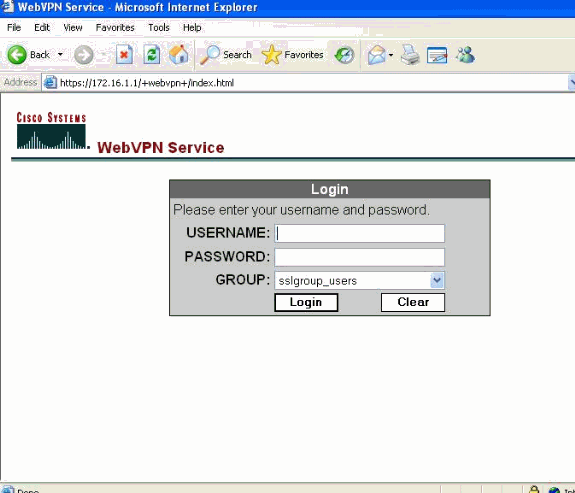
-
사용자 이름과 비밀번호를 입력한 다음 드롭다운 목록에서 해당 그룹을 선택합니다.
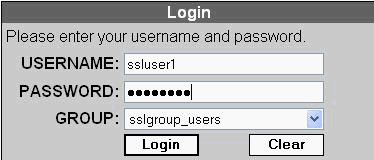
-
SVC를 다운로드하려면 컴퓨터에 ActiveX 소프트웨어를 설치해야 합니다.
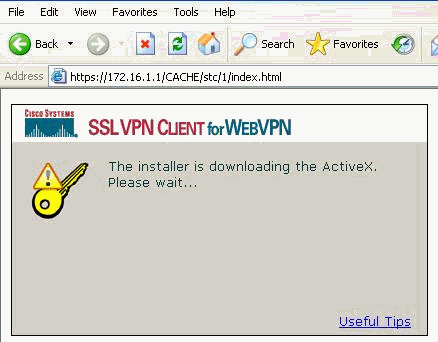
-
이러한 창은 SSL VPN 연결이 설정되기 전에 나타납니다.
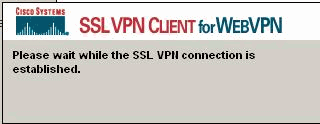
-
연결이 설정되면 이러한 창을 가져올 수 있습니다.
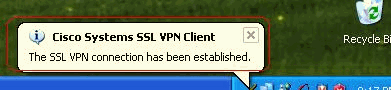
-
컴퓨터의 작업 표시줄에 나타나는 노란색 키를 클릭합니다. SSL 연결에 대한 정보를 제공하는 창이 나타납니다. 예를 들어 192.168.10.1은 클라이언트 및 서버 IP 주소에 할당된 IP가 172.16.1.1, 스플릿 터널링이 활성화되는 등 입니다.
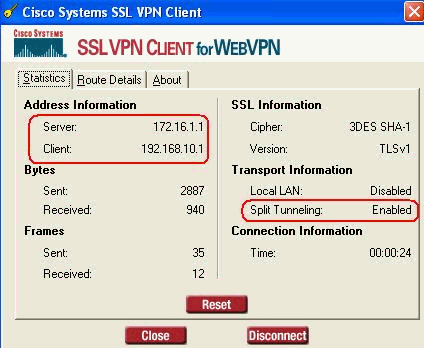
또한 SSL로 암호화할 보안 네트워크를 확인할 수 있습니다. 네트워크 목록은 ASA에 구성된 분할 터널 액세스 목록에서 다운로드됩니다.
이 예에서 SSL VPN 클라이언트는 10.77.241.128/24에 대한 액세스를 보호하지만 다른 모든 트래픽은 암호화되지 않고 터널을 통해 전송되지 않습니다.
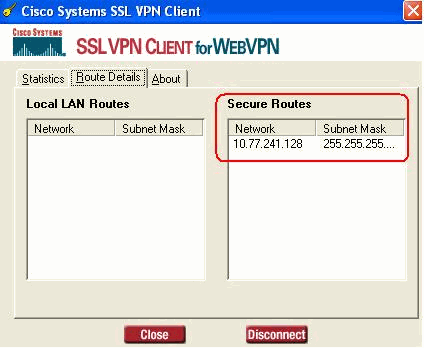
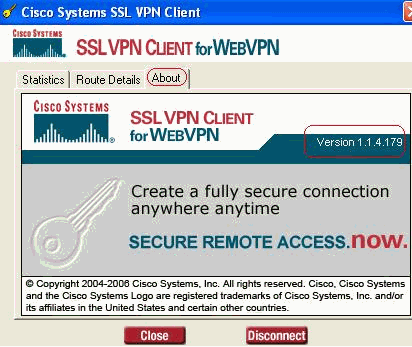
다음을 확인합니다.
이 섹션을 사용하여 컨피그레이션이 제대로 작동하는지 확인합니다.
Output Interpreter 도구(등록된 고객만 해당)(OIT)는 특정 show 명령을 지원합니다. OIT를 사용하여 show 명령 출력의 분석을 봅니다.
-
show webvpn svc - ASA 플래시 메모리에 저장된 SVC 이미지를 표시합니다.
ciscoasa#show webvpn svc 1. disk0:/sslclient-win-1.1.4.179.pkg 1 CISCO STC win2k+ 1.0.0 1,1,4,179 Fri 01/18/2008 15:19:49.43 1 SSL VPN Client(s) installed
-
show vpn-sessiondb svc - 현재 SSL 연결에 대한 정보를 표시합니다.
ciscoasa#show vpn-sessiondb svc Session Type: SVC Username : ssluser1 Index : 1 Assigned IP : 192.168.10.1 Public IP : 192.168.1.1 Protocol : SVC Encryption : 3DES Hashing : SHA1 Bytes Tx : 131813 Bytes Rx : 5082 Client Type : Mozilla/4.0 (compatible; MSIE 6.0; Windows NT 5.1; SV1) Client Ver : Cisco Systems SSL VPN Client 1, 1, 4, 179 Group Policy : clientgroup Tunnel Group : sslgroup Login Time : 12:38:47 UTC Mon Mar 17 2008 Duration : 0h:00m:53s Filter Name :
-
show webvpn group-alias - 다양한 그룹에 대해 구성된 별칭을 표시합니다.
ciscoasa#show webvpn group-alias Tunnel Group: sslgroup Group Alias: sslgroup_users enabled
-
ASA의 현재 WebVPN 세션에 대해 알아보려면 ASDM에서 Monitoring > VPN > VPN Statistics > Sessions를 선택합니다.
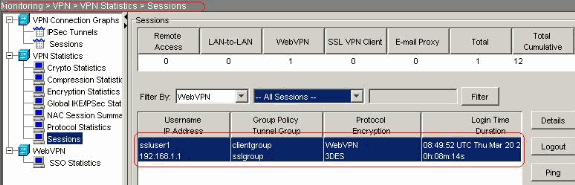
문제 해결
이 섹션에서는 컨피그레이션 문제를 해결하는 데 사용할 수 있는 정보를 제공합니다.
-
vpn-sessiondb logoff name <username> - 특정 사용자 이름에 대한 SSL VPN 세션을 로그오프하는 명령입니다.
ciscoasa#vpn-sessiondb logoff name ssluser1 Called vpn_remove_uauIth: success! webvpn_svc_np_tear_down: no ACL NFO: Number of sessions with name "ssluser1" logged off : 1
마찬가지로 vpn-sessiondb logoff svc 명령을 사용하여 모든 SVC 세션을 종료할 수 있습니다.
-
참고: PC가 대기 모드 또는 최대 절전 모드로 전환되면 SSL VPN 연결을 종료할 수 있습니다.
webvpn_rx_data_cstp webvpn_rx_data_cstp: got message SVC message: t/s=5/16: Client PC is going into suspend mode (Sleep, Hibernate, etc) Called vpn_remove_uauth: success! webvpn_svc_np_tear_down: no ACL
ciscoasa#show vpn-sessiondb svc INFO: There are presently no active sessions
-
Debug webvpn svc <1-255> - 세션을 설정하기 위해 실시간 webvpn 이벤트를 제공합니다.
Ciscoasa#debug webvpn svc 7 ATTR_CISCO_AV_PAIR: got SVC ACL: -1 webvpn_rx_data_tunnel_connect CSTP state = HEADER_PROCESSING http_parse_cstp_method() ...input: 'CONNECT /CSCOSSLC/tunnel HTTP/1.1' webvpn_cstp_parse_request_field() ...input: 'Host: 172.16.1.1' Processing CSTP header line: 'Host: 172.16.1.1' webvpn_cstp_parse_request_field() ...input: 'User-Agent: Cisco Systems SSL VPN Client 1, 1, 4, 179' Processing CSTP header line: 'User-Agent: Cisco Systems SSL VPN Client 1, 1, 4, 179' Setting user-agent to: 'Cisco Systems SSL VPN Client 1, 1, 4, 179' webvpn_cstp_parse_request_field() ...input: 'X-CSTP-Version: 1' Processing CSTP header line: 'X-CSTP-Version: 1' Setting version to '1' webvpn_cstp_parse_request_field() ...input: 'X-CSTP-Hostname: tacweb' Processing CSTP header line: 'X-CSTP-Hostname: tacweb' Setting hostname to: 'tacweb' webvpn_cstp_parse_request_field() ...input: 'X-CSTP-Accept-Encoding: deflate;q=1.0' Processing CSTP header line: 'X-CSTP-Accept-Encoding: deflate;q=1.0' webvpn_cstp_parse_request_field() ...input: 'Cookie: webvpn=16885952@10@1205757506@D4886D33FBF1CF236DB5E8BE70B1486 D5BC554D2' Processing CSTP header line: 'Cookie: webvpn=16885952@10@1205757506@D4886D33FBF1 CF236DB5E8BE70B1486D5BC554D2' Found WebVPN cookie: 'webvpn=16885952@10@1205757506@D4886D33FBF1CF236DB5E8BE70B1 486D5BC554D2' WebVPN Cookie: 'webvpn=16885952@10@1205757506@D4886D33FBF1CF236DB5E8BE70B1486D5B C554D2' Validating address: 0.0.0.0 CSTP state = WAIT_FOR_ADDRESS webvpn_cstp_accept_address: 192.168.10.1/0.0.0.0 CSTP state = HAVE_ADDRESS No subnetmask... must calculate it SVC: NP setup webvpn_svc_np_setup SVC ACL Name: NULL SVC ACL ID: -1 SVC ACL ID: -1 vpn_put_uauth success! SVC: adding to sessmgmt SVC: Sending response CSTP state = CONNECTED
-
ASDM에서 실시간 이벤트를 보려면 Monitoring > Logging > Real-time Log Viewer > View를 선택합니다. 다음 예에서는 ASA 172.16.1.5을 통해 인터넷에서 SVC 192.168.10.1과 Webserver 10.2.2.2 간의 세션 정보에 대해 보여 줍니다.
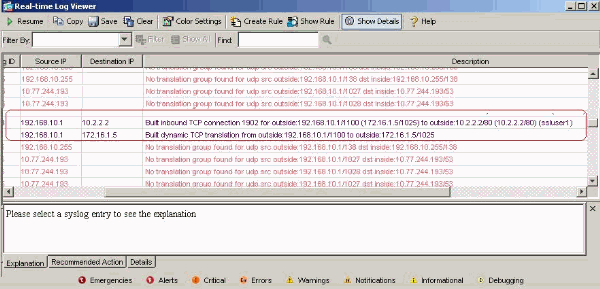
관련 정보
개정 이력
| 개정 | 게시 날짜 | 의견 |
|---|---|---|
1.0 |
02-Oct-2009 |
최초 릴리스 |
 피드백
피드백